Dúvida | Como Cadastrar Tipo Gerencial Fechamento Caixa Integral Varejo?
Dúvida:
Como Cadastrar Tipo Gerencial do Plano de Contas Gerencial no Fechamento Caixa Integral Varejo?
Solução:
1- Cadastrar Tipo Gerencial no Fechamento Caixa
| Rotina: | Fechamento de Caixa - Inclusão |
|---|---|
| Programa: | ROT856 |
| Localização: | Vendas - Automação / Fechamento Operador / Inclusao |
Para cadastrar o tipo gerencial no fechamento de caixa, acesse a localização indicada acima.
Ao acessar a rotina, no campo Loja informe a loja desejada, pressione a tecla Enter para ir para o campo Data, e em seguida, pressione a tecla F5 para definir os tipos gerenciais.
Ao acessar a tela para definir o tipo gerencial, informe o tipo gerencial cadastrado no plano de contas. Para verificar os tipos já definidos, pressione a tecla F2.
Ao informar o tipo gerencial, os campos campos Descricao e Deb/Cred (sendo D para débito e C para crédito) serão preenchidos automaticamente de acordo com o tipo gerencial selecionado.
No campo Gr.CX, informe S para gravar na conta banco/caixa os lançamentos com este tipo gerencial, ou N para não gravar. Usualmente, somente o tipo dinheiro fica setado com S, os demais tipos gravam financeiro e somente gravarão no bancário pelas baixas do financeiro.
No campo CR, informe S para todos os tipos gerenciais, exceto o dinheiro, para que as vendas à prazo com esse tipo gravem no financeiro (contas a receber).
No primeiro parâmetro do campo FC nao Cr informe S para os tipos gerenciais que devolvem crédito ao cliente, para que seja desconsiderado o valor do crédito (como exemplo o contra vale) na importação do ECF, nesse caso, na conferência de caixa o valor do ECF não será igual ao valor da redução Z. Ou informe N para considerar o crédito.
No segundo parâmetro do campo FC nao Cr informe S para os tipos gerenciais que devolvem crédito ao cliente, para que seja subtraído o valor do crédito (como exemplo o contra vale) na importação do ECF, nesse caso, na conferência de caixa o valor do ECF não será igual ao valor da redução Z. Ou informe N para não subtrair o crédito.
No campo AcLan, informe S para acumular os lançamentos com este tipo gerencial, ou seja, todas as vendas de determinado caixa e operador com o mesmo tipo gerencial, irão gerar apenas um lançamento no financeiro totalizando as vendas; ou informe N para que cada venda do mesmo tipo gerencial será gravado no financeiro de forma individual.
No campo AtP, informe S para atualizar a data de pagamento quando o lançamento for à vista ou N para não atualizar.
| OBSERVAÇÃO: Quando o tipo gerencial do lançamento estiver identificado com V de a vista e a data de emissão for igual a de vencimento, o financeiro é baixado de forma automática na data da venda. Normalmente não utiliza-se este parâmetro como SIM, somente nos casos de vendas em dinheiro que o supermercado deseja que as mesmas gravem o financeiro da empresa. |
No campo AltDoc, informe S para alterar o número do documento ou N para não permitir a alteração.
| OBSERVAÇÃO: Normalmente este campo fica setado com N, pois o número do documento a que se refere este parâmetro é o número do cupom fiscal. Deixando alterar o número do documento, o usuário poderá alterar de forma errônea perdendo assim o histórico de vendas, caso seja necessário pesquisar pelo cupom futuramente. |
No campo Cl, informe S para alterar o número do cliente no lançamento ou N para não permitir a alteração. Este parâmetro é utilizado quando é fechado uma venda no frente de loja em nome de cliente errado, neste caso, altera-se pelo F8 na digitação do caixa.

No campo Gera Difer, informe S para gerar diferença no fechamento de caixa para troco solidário ou N para não gerar a diferença.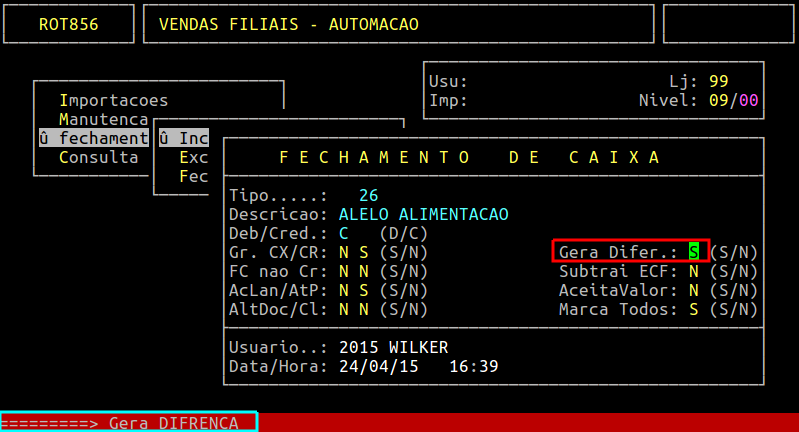
No campo Subtrai ECF, informe S para permitir subtrair o troco do valor do ECF ou N para não subtrair.
| OBSERVAÇÃO: Normalmente este campo fica setado com N , pois o contrário, causará "divergência " na conferência do valor do ECF com a redução Z. Ou informe N para não subtrair o crédito. |
No campo AceitaValor, informe S para que o sistema permita colher o valor dos lançamentos no momento da digitação do fechamento ou N para permitir apenas a marcação dos mesmos.
| OBSERVAÇÃO: Este parâmetro, geralmente fica com S somente nas vendas em dinheiro, pois como as vendas desse tipo não alimentam o financeiro, os cupons não aparecem para ser selecionado, sendo necessário informar o valor. |
No campo Marca Todos, informe S para que o sistema permita marcar todos os lançamentos com a tecla F11 na tela de seleção dos lançamentos, N para que a marcação seja individual pela tecla F2.
Assim que preencher os campos, pressione Enter ou S para confirmar o cadastro do tipo gerencial no fechamento de caixa, conforme o exemplo abaixo.
|
O Atendimento para a Avanço Informática é prioridade! Caso Você tenha alguma dúvida, fique à vontade para entrar em contato com a gente: |

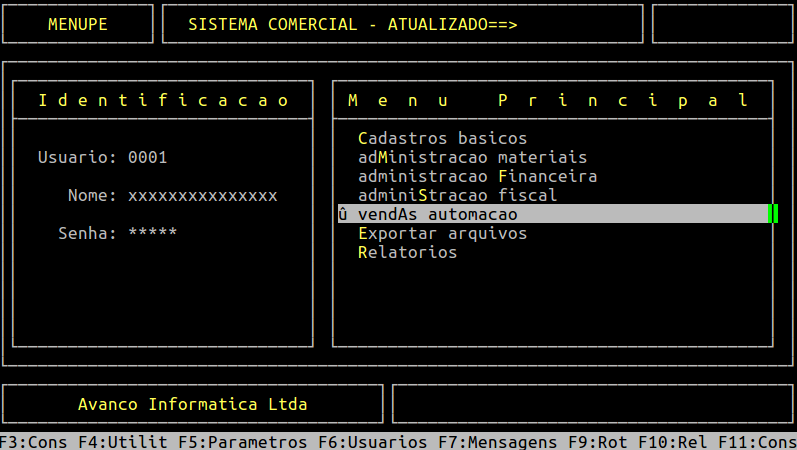
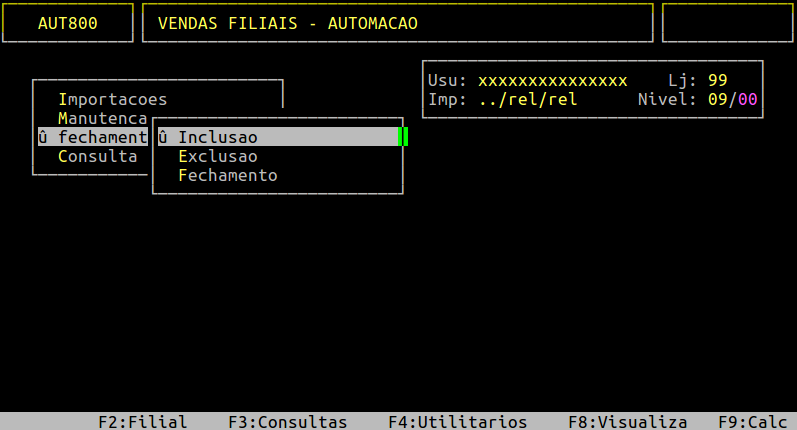




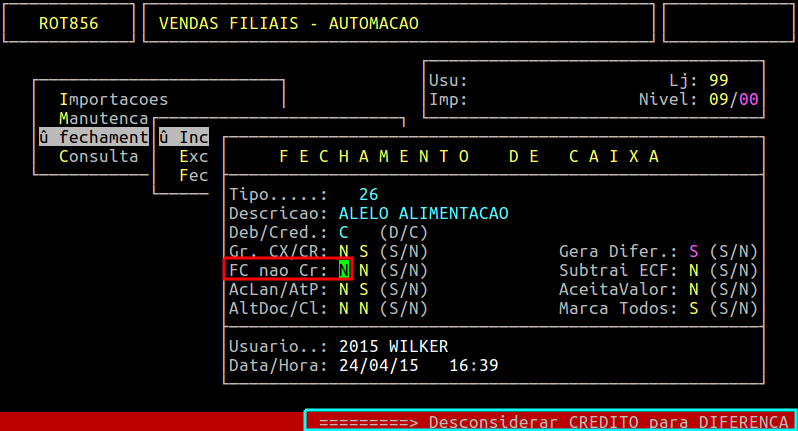









No Comments